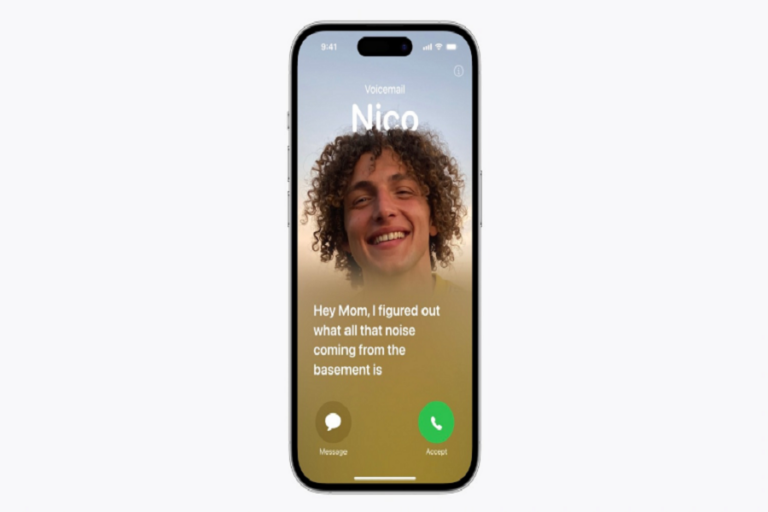Как исправить сбой приложения Alexa на iPhone
Представьте, что вы занятая мама, которая полагается на свой динамик Amazon Echo и приложение Alexa на своем iPhone, чтобы поддерживать бесперебойную работу своего дома. Однажды утром вы просыпаетесь и обнаруживаете, что приложение Alexa работает неправильно — оно продолжает зависать на iPhone каждый раз, когда вы пытаетесь его открыть. Вы не знаете, что делать, но знаете, что вам нужно как можно скорее заставить приложение работать снова.
После проведения тщательного исследования я собрал несколько эффективных решений, которые помогут решить проблемы с приложением Alexa, которое вылетает на iPhone и работает некорректно. Эти решения были протестированы и сработали для многих пользователей, поэтому, надеюсь, они будут полезны и для вас.
6 способов исправить сбой приложения Alexa на iPhone
1. Перезагрузите iPhone:
Если у вас возникли проблемы с приложением Alexa на вашем iPhone, попробуйте перезапустить устройство. Это может исправить временные сбои или ошибки, которые могут вызывать проблемы.
Чтобы перезагрузить iPhone, нажмите и удерживайте кнопку питания, пока не появится опция «сдвиньте, чтобы выключить». Затем сдвиньте ползунок, чтобы выключить устройство, подождите несколько секунд, а затем снова нажмите и удерживайте кнопку питания, чтобы включить его.
После перезагрузки iPhone проверьте, правильно ли работает приложение Alexa. Это быстрое и простое решение может сэкономить вам время и нервы, позволяя вам использовать любимые приложения без каких-либо проблем.
2. Обновите приложение Alexa:
Чтобы убедиться, что вы используете самую последнюю версию приложения Alexa на вашем iPhone, важно регулярно проверять наличие обновлений в App Store. Это поможет вам получить доступ к последним функциям и улучшениям, а также поможет устранить известные проблемы или ошибки.
Чтобы проверить наличие обновлений, просто откройте App Store на вашем iPhone и найдите «Alexa» в строке поиска. Если обновление доступно, вы увидите возможность загрузить и установить его. Если вы не видите возможности обновить, скорее всего, вы уже используете последнюю версию приложения.
3. Удалите и переустановите приложение Alexa:
Если у вас все еще возникают проблемы с приложением Alexa на вашем iPhone после его обновления, вы можете попробовать удалить приложение и переустановить его из App Store. Иногда это может помочь решить проблемы, которые сохраняются даже после обновления.
Чтобы удалить приложение Alexa с вашего iPhone, нажмите и удерживайте значок приложения, пока все значки на экране не начнут покачиваться. Затем нажмите на маленький значок «x», который появляется в углу значка приложения, и подтвердите, что вы хотите удалить приложение.
4. Проверьте наличие обновлений iOS:
Чтобы убедиться, что ваш iPhone работает на самой последней версии iOS, важно регулярно проверять наличие обновлений. Это может помочь гарантировать бесперебойную работу вашего устройства и доступ к последним функциям и обновлениям безопасности.
Чтобы проверить наличие обновлений iOS на вашем iPhone, перейдите в приложение «Настройки» и нажмите «Основные», затем нажмите «Обновление ПО». Ваш iPhone проверит наличие доступных обновлений, и если они доступны, вы увидите возможность загрузить и установить их. Убедитесь, что ваш iPhone подключен к Wi-Fi и источнику питания во время загрузки и установки обновления, так как это может занять некоторое время.
5. Очистите кэш приложения:
Очистка кэша приложений на вашем iPhone иногда может помочь решить проблемы, связанные с приложениями, с которыми вы сталкиваетесь. Кэш — это набор временных файлов и данных, которые хранятся в приложениях, и его очистка может помочь освободить место и удалить любые поврежденные или устаревшие данные.
Чтобы очистить кэш приложения Alexa на вашем iPhone, перейдите в «Настройки» и нажмите «Основные», затем нажмите «Хранилище iPhone». Прокрутите вниз, чтобы найти приложение «Alexa», и нажмите на него. Здесь вы увидите опцию «Выгрузить приложение». Нажмите эту опцию, чтобы очистить кэш приложения и освободить место на вашем устройстве.
Выгрузка приложения удалит само приложение с вашего устройства, но сохранит все ваши данные и настройки приложения. Чтобы переустановить приложение, просто зайдите в App Store и загрузите его снова.
6. Свяжитесь со службой поддержки Amazon:
Если вы попробовали все вышеперечисленные решения и все еще испытываете проблемы с приложением Alexa, следующим шагом будет обращение в службу поддержки Amazon для получения дальнейшей помощи. Их служба поддержки может предоставить дополнительные шаги по устранению неполадок или передать проблему своей технической команде для решения.
Чтобы связаться со службой поддержки Amazon, вы можете посетить их веб-сайт или использовать приложение Amazon для чата с представителем. Они также предоставляют поддержку по телефону и электронной почте. Обязательно подготовьте данные своей учетной записи и устройства при обращении в службу поддержки для более быстрого и эффективного взаимодействия.
Подведение итогов
Эти решения оказались эффективными для многих пользователей в решении проблем с их приложением Alexa. Если вы попробовали эти решения и они сработали для вас, мы будем рады услышать об этом в разделе комментариев ниже.
Если у вас есть дополнительные предложения или советы по устранению неполадок в приложении Alexa, не стесняйтесь поделиться ими с нами. Мы всегда ценим общение с нашим сообществом и изучение новых способов улучшения наших устройств и приложений.